Tiedon jakaminen on yksi modernin elämän tärkeimmistä asioista. Ja tieto ei rajoitu enää sanoihin, kuviin ja ääneen. Video voi yhdistää kaiken tämän tiedon, ja se on erittäin nopea jakaa verkon kanssa. Näytön tallennus on ollut viime aikoina uusi trendi. Se voi toimia koulutustapana, liike-elämän ryhmätyömenetelmänä tai henkilökohtaisena viihdetyökaluna. Kuitenkin, kun teet kuvakaappauksen, saatat havaita videossasi viivettä. Tiedätkö miksi? Tämä artikkeli kertoo sinulle syyn ja suosittelee joitain näytön tallentimet ilman viivettä.
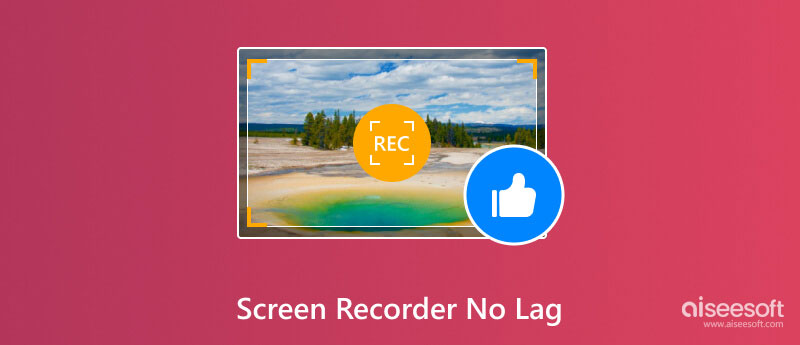
Näytön tallennus viivästyy, jos tietokoneesi ei sovi näytön tallentimiin tai nykyisiin asetuksiin. Tarkemmin sanottuna näytön tallentimille ei ole riittävästi suorittimen/grafiikkasuorittimen resursseja tai RAM-muistia. Tässä tilanteessa videosi hyppää ja ohittaa satunnaisesti FPS-häviön vuoksi ja ääniraita jää jäljessä videosta. Lisäksi jos käytät web-pohjaista näytöntallenninta, myös verkkotilanteella on suuri vaikutus. Ja yleensä viivästysongelma on vakavampi online-tallennusohjelmiston kanssa.
Tämän ongelman ratkaisemiseksi sinun on löydettävä hyvä näytön tallennusohjelmisto, jonka toimintakoko on pienempi ja jossa on useita asetustiloja, jotka täyttävät tietokoneiden erilaiset standardit.
Keräämme 5 no lag screen -tallenninta käyttäjien kommentin ja suosion mukaan. Tämä arvostelu perustuu Win 11:n todelliseen testiin, jossa on 12. sukupolven Intel(R) Core(TM) i5-12400 2.50 GHz:n prosessori ja 16 Gt RAM-muistia.
Katsotaan nyt, millaisia ohjelmistoja ne ovat. Sitten voit valita parhaan ohjelmiston tallentaaksesi pelin ilman viivettä.
Huomaa, että kaikki alla olevat tiedot testataan koko näytön tallennustilassa.
| Aiseesoft Screen Recorder | ScreenRec | EaseUS-asiantuntijat | Bandicam | Rylistim Screen Recorder | |
| prosessori | 1%-1.5% | 3%-5% | 10%-13% | 8%-10% | 12%-14% |
| RAM | Noin 420 Mt | Noin 750 Mt | Noin 800 Mt | Noin 387 Mt | Noin 130 Mt |
| Lähtövideon laatu | Mukauta jopa 4K | SD, HD, 4K | SD, HD, 4K | 1-480 | HD 1080p |
| FPS | 5-120 | N / A | 20-144 | Mukauta jopa 4K | 0-32 |
| OS | Windows 11, 10, 8, 7, Mac OS X 10.12 tai uudempi | Windows 10, 8, 7, Vista, XP, Mac OS, Linux OS | Windows 11/10/8.1/8/7, macOS 10.13 tai uudempi | Windows 11/10/8/7 (64-bittinen) Windows XP (32-bittinen) | Windows |
| Parasta | Opetusvideoiden tekeminen, pelin tallennus ja ikkunoiden kaappaaminen | Jakamisnäytön tallennus, kokouksen tallennus | Pelin tallennus | Pelin tallennus, laitteen tallennus | Opetusvideoiden tekeminen, pelin tallennus ja ikkunan kaappaaminen |
Kattavana ja parhaana viivettömänä näytön tallentimena, Aiseesoft Screen Recorder tarjoaa käyttäjille sujuvan, viivettömän ja laadukkaan tallennuskokemuksen käyttäjäystävällisellä käyttöliittymällä ja tehokkaalla tallennustoiminnolla. Siinä on useita tallennustiloja, mukaan lukien videonauhuri, ääninauhuri, pelinauhuri ja ikkunanauhuri, jotka voivat kattaa kaikki tarpeesi. Se on täysin viivetön erittäin alhaisella suorittimen ja RAM:n kulutuksella. Voit myös muuttaa Screen Capture Mode -tilaa asetuksissa parantaaksesi yhteensopivuutta halvempien tietokoneiden kanssa.
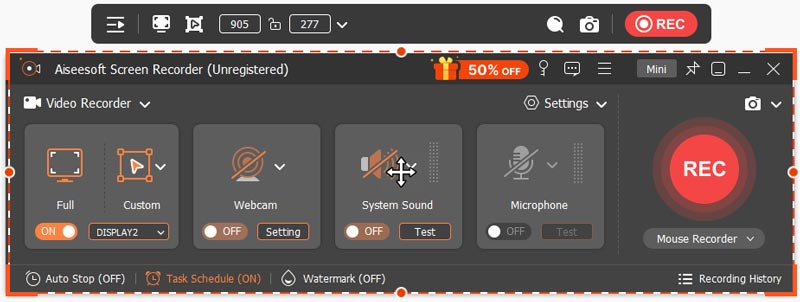

Lataukset
100 % turvallinen. Ei mainoksia.
100 % turvallinen. Ei mainoksia.
PROS
CONS
Jos haluat valita melko siistin näytön tallennusohjelmiston, ScreenRec voi olla hyvä valinta. Se sisältää vain perusnäytön tallennus- ja tilannekuvatoiminnot. Pieni käyttöliittymä, jossa on 4 pääpainiketta, voidaan minimoida ja piilottaa työpöydän kulmaan. Sen pilvipalvelu voi tallentaa paikallisen tallennustilan ja voit tarkastella näytön tallennushistoriaasi milloin tahansa.
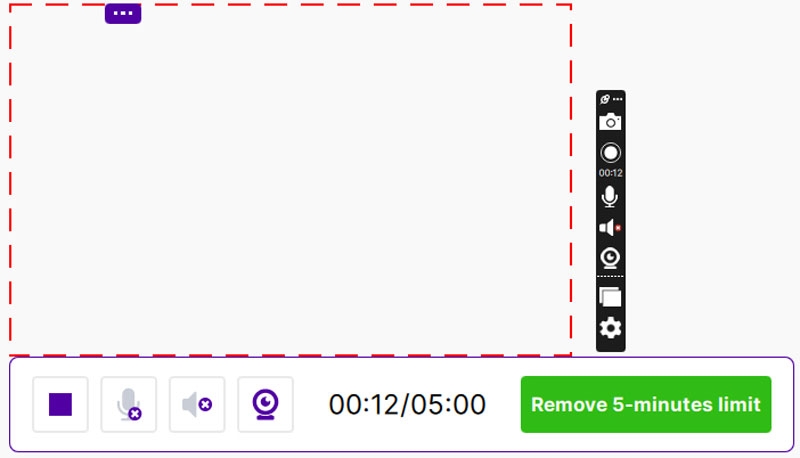
Ominaisuudet:
PROS
CONS
Toinen tallennusohjelmisto ilman viivettä on EaseUS RecExperts. Se on monikäyttöinen ja helppokäyttöinen Windowsin näytön tallennin tallentaaksesi tietokoneen näytön. Sen avulla voit tallentaa koko näytön, valitun alueen ja peli-ikkunan. Lisäksi siinä on parannettu tallennustila, joka ratkaisee tilanteen, jossa tallennus pimenee salauksen takia.
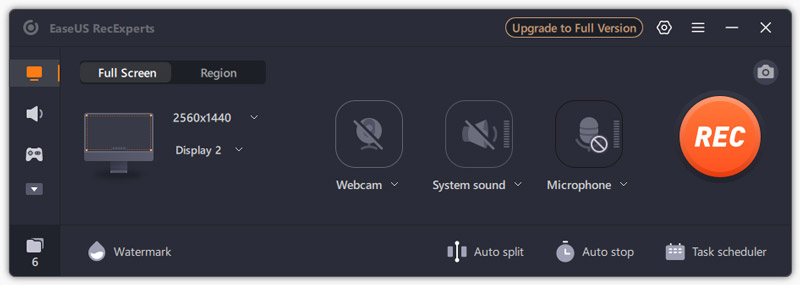
Ominaisuudet:
PROS
CONS
Jos haluat parhaan tallennusohjelmiston tietokoneille ilman viivettä parhaan pelitallenteen tekemiseen, niin Bandicam voisi olla ensimmäinen valintasi. Koko näytön, ikkunan ja peliprosessin säännöllisen tai osan tallentamisen lisäksi sen avulla voit myös tallentaa laitteita, kuten verkkokameraa, Xboxia ja PlayStationia.
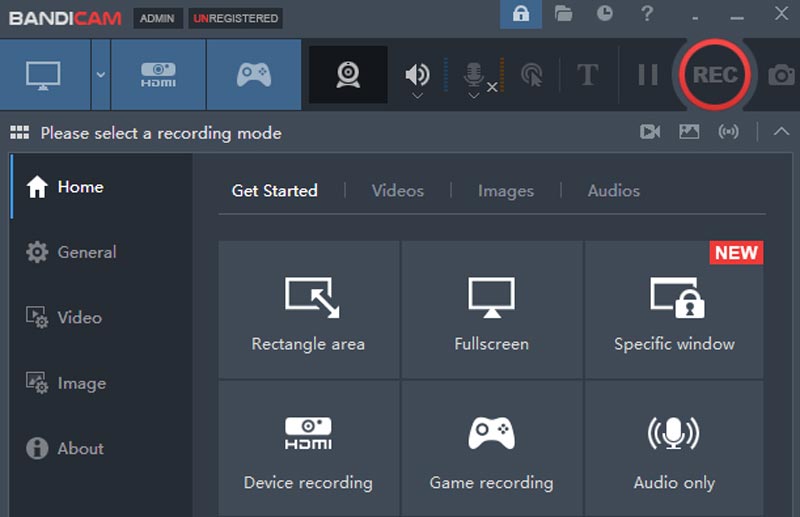
Ominaisuudet:
PROS
CONS
Rylistim Screen Recorder on ilmainen näytön tallennusohjelmisto ilman tallennusaikarajoituksia. Tämän näytön tallentimen avulla voit valita näytön kaikkien näytön toimintojen tallentamista varten. Pienen RAM-muistin käytön ansiosta se sopii useimpiin tietokoneisiin. Lisäksi sillä on hyvin yksinkertaiset toiminnot. Sinun tarvitsee vain napsauttaa Aloita tallennus ja näppäimistöltä F9 aloittaaksesi ja lopettaaksesi nauhoituksen.
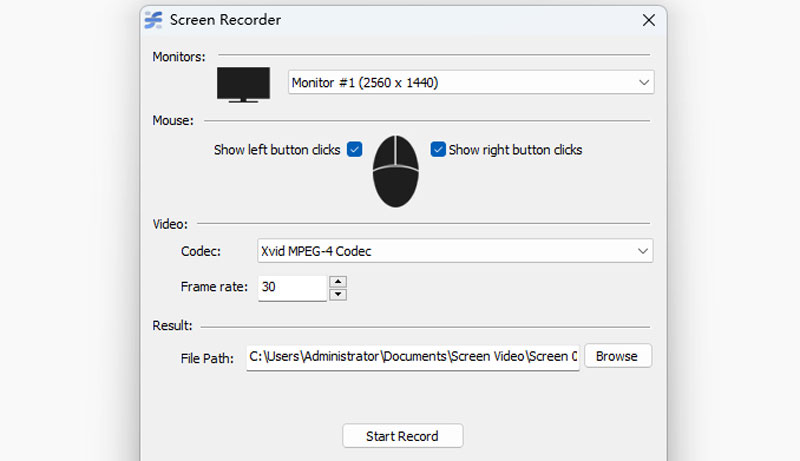
Ominaisuudet:
PROS
CONS
Kuinka voin tallentaa näytön ilman viivettä?
Voit käyttää kevyttä näytön tallenninta, joka ei vie liikaa tietokoneen käsittelyresursseja, kuten Aiseesoft Screen Recorder. Voit pienentää asetusta ja sulkea muun ohjelmiston, jos viive jatkuu.
Mikä on paras viivetön näytön tallennin?
Aiseesoft Screen Recorder käyttää vähän CPU:ta ja RAM-muistia, mutta tarjoaa sujuvan ja laadukkaan tallennuksen ilman viivettä. Sen avulla voit myös leikata ja pakata videota sisäänrakennetuilla työkaluilla.
Onko Macille olemassa näytön tallenninta ilman viivettä?
Kyllä on. Aiseesoft Screen Recorder voi toimia sekä Windowsissa että Macissa. Voit nauttia samasta viivettömästä näytön tallennustoiminnosta iMacissa, MacBook Prossa, Airissa jne.
Yhteenveto
Tämä artikkeli jakaa 5 parasta näytön tallentimet ilman viivettä. Jokaisella on hyvät ja huonot puolensa. Voit nähdä sen Aiseesoft Screen Recorder käyttää vähiten suoritinta ja pientä RAM-muistia, mutta sillä on niin paljon toimintoja. Aloitetaan äänittäminen sen kanssa. Et tule pettymään.
Näytön tallenninohjelmisto
Camtasia-näytön tallennin Ispring-näytön tallennin Mikä tahansa videonauhuri OBS-näytön nauhoitus IceCream-näytön tallennin HD-näytön tallennin Näyttötallennin ei viivästynyt Windowsin vaiheiden tallennin Toimintonäyttö Näyttötallennin Facecamilla Adobe Screen Recorder Hiiri- ja näppäimistötallentimet Avoimen lähdekoodin tallennin MP4-näytön tallennin Mediasite-työpöytätallennin Ilmainen AVI-tallennin WMV tallennin FLV-tallennin MKV-nauhuri MOV-tallennin WEBM-tallennin MXF-tallennin XviD-tallennin MPEG-tallennin
Aiseesoft Screen Recorder on paras näytön tallennusohjelmisto tallentamaan mitä tahansa toimintaa, kuten online-videoita, verkkokameroita, pelejä Windowsissa / Macissa.
100 % turvallinen. Ei mainoksia.
100 % turvallinen. Ei mainoksia.